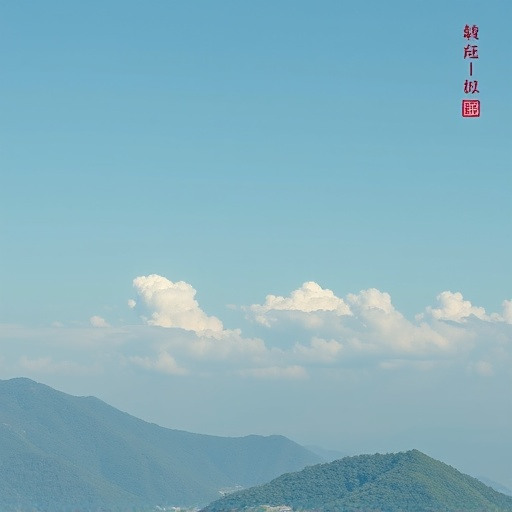使命召唤7存档位置究竟在哪里?
使命召唤7存档位置
在《使命召唤7:黑色行动》中,存档文件的位置会根据你使用的操作系统和游戏平台有所不同。如果你是通过PC端游玩,并且系统是Windows,那么存档文件通常会被保存在以下几个路径中,下面我会详细说明每个路径的查找方式,帮助你快速找到存档文件,即使是电脑小白也能轻松操作。
首先,最常见的存档位置是:
C:\Users\你的用户名\Documents\Call of Duty Black Ops\players
这里的“你的用户名”需要替换成你Windows系统当前登录的用户名。具体操作步骤是:
1. 打开“此电脑”或“我的电脑”;
2. 进入“C盘”(系统盘);
3. 找到并打开“Users”文件夹;
4. 在里面找到以你用户名命名的文件夹,点击进入;
5. 接着打开“Documents”文件夹;
6. 找到“Call of Duty Black Ops”文件夹并进入;
7. 最后打开“players”文件夹,这里存放的就是你的游戏存档文件。
如果上述路径没有找到存档文件,或者你使用的是Steam平台,那么存档位置可能是在Steam的安装目录下。具体路径为:
Steam安装目录\userdata\你的Steam用户ID\202970\remote
这里的“Steam安装目录”取决于你安装Steam时选择的路径,常见的是C:\Program Files (x86)\Steam;“你的Steam用户ID”是一串数字,可以在Steam客户端的“查看”-“设置”-“界面”-“当可用时显示Steam客户端网址”中勾选后,在浏览器访问你的Steam个人资料页,网址中的数字就是你的用户ID;“202970”是《使命召唤7:黑色行动》在Steam上的应用ID,通常不会变。操作步骤如下:
1. 打开Steam客户端;
2. 右键点击Steam界面左上角的“Steam”,选择“设置”;
3. 在设置界面点击“下载”,查看“Steam库文件夹”,这里会显示Steam的安装目录;
4. 按照上述路径依次打开文件夹,直到找到“remote”文件夹,里面存放的就是存档文件。
还有一种情况,如果你使用的是其他游戏平台或者修改过游戏安装路径,存档位置可能会有所不同。你可以尝试在游戏安装目录下查找是否有类似“save”、“profile”或者包含“players”字样的文件夹,这些文件夹很可能就是存放存档的地方。例如,有些游戏会将存档文件直接放在游戏安装根目录下的一个特定文件夹中,你可以仔细查看游戏安装文件夹里的各个子文件夹。
找到存档文件后,你可以进行备份或者复制等操作。备份存档文件非常重要,它可以防止你在游戏过程中因为各种原因导致存档丢失,比如系统崩溃、游戏出错等。如果你想在其他电脑上继续游戏,只需要将备份的存档文件复制到对应电脑的相同路径下即可。希望这些详细的步骤能帮助你顺利找到《使命召唤7:黑色行动》的存档位置。
使命召唤7存档位置如何修改?
想要修改《使命召唤7:黑色行动》的存档位置,对于新手玩家来说可能觉得有点复杂,但别担心,我会一步步带着你完成这个过程。首先,需要明确的是,修改存档位置通常是为了备份存档、在不同电脑间转移存档,或者解决因存档路径问题导致的游戏错误。
步骤一:找到原始存档位置

默认情况下,《使命召唤7》的存档通常保存在游戏安装目录下的某个文件夹中,或者是用户文档目录内。具体路径可能因操作系统和游戏安装方式的不同而有所差异。例如,在Windows系统中,它可能位于类似“C:\Users\你的用户名\Documents\Call of Duty Black Ops\players”这样的路径下。
步骤二:备份原始存档
在进行任何修改之前,强烈建议先备份你的存档文件。只需复制整个存档文件夹(包含所有.dat或.sav等存档文件)到另一个安全的位置,比如外部硬盘或云存储服务。
步骤三:决定新存档位置
选择一个你想要作为新存档位置的地方。这可以是游戏安装目录下的另一个文件夹,或者是完全不同的硬盘分区。确保这个位置有足够的空间,并且你有读写权限。
步骤四:创建符号链接(Windows系统)
这是关键步骤,通过创建符号链接(类似于快捷方式,但功能更强大),可以让游戏认为存档还在原来的位置,而实际上它已经被移动到了新位置。
- 打开命令提示符(以管理员身份运行)。
- 使用
cd命令导航到原始存档文件夹所在的目录。 - 使用
mklink /D 链接名称 目标路径命令创建符号链接。例如,如果你想把存档移动到D盘的“COD7_Saves”文件夹,并且原始存档文件夹名为“players”,则命令可能是:mklink /D players D:\COD7_Saves\players。
步骤五:测试新存档位置
运行游戏,尝试加载或保存游戏,确认存档是否成功指向了新位置。如果一切正常,游戏应该能够像往常一样读写存档。
注意事项:
- 确保在修改过程中关闭游戏,避免数据损坏。
- 如果不熟悉命令提示符操作,可以搜索“如何创建符号链接”获取更详细的图文教程。
- 不同操作系统(如Mac或Linux)可能有不同的方法来实现存档位置的修改,需要查找对应系统的解决方案。
通过以上步骤,你应该能够成功修改《使命召唤7:黑色行动》的存档位置了。如果在操作过程中遇到任何问题,不妨搜索相关的论坛或社区,那里有很多经验丰富的玩家愿意提供帮助。
使命召唤7不同版本存档位置一样吗?
对于《使命召唤7:黑色行动》这款经典射击游戏,不同版本的存档位置是否相同需要分情况讨论,具体取决于游戏版本类型和安装方式。以下是针对不同版本的详细存档路径说明,帮助你精准定位存档文件:
一、Steam正版用户存档位置
如果你通过Steam平台购买并安装了《使命召唤7》,存档文件会统一存放在Steam的用户数据目录中。具体路径为:
C:\Users\你的用户名\Documents\Call of Duty Black Ops\players
这个路径是Steam版游戏的默认存档位置,无论你安装的是普通版还是豪华版,只要通过Steam启动,存档都会保存在这里。你可以直接在文件资源管理器中输入路径,或通过Steam客户端右键游戏→属性→本地文件→浏览本地文件,找到上级目录后手动进入players文件夹。
二、零售盘/破解版用户存档位置
如果你使用的是实体光盘安装或非Steam渠道的破解版,存档位置可能与游戏安装目录绑定。常见路径有两种:
1. 安装目录内存档:部分版本会将存档保存在游戏根目录下的players文件夹中(例如D:\Games\Call of Duty Black Ops\players)。
2. 系统文档目录:少数版本仍会沿用经典路径C:\Users\你的用户名\Documents\Call of Duty Black Ops\players,与Steam版一致。
建议通过以下方法确认:
- 打开游戏安装目录,检查是否有players文件夹。
- 若无,则进入我的文档(Documents)查找同名文件夹。
- 仍找不到时,可尝试在游戏内保存一次存档,通过系统提示的保存路径定位。
三、不同版本存档兼容性说明
- Steam版与零售版存档不互通:
Steam版存档经过加密处理,且路径固定,无法直接复制到零售版的players文件夹中使用。反之亦然。 - 同类型版本存档可继承:
例如Steam普通版升级为豪华版,或零售版更新补丁后,只要安装路径未变更,存档通常可继续使用。 - 跨平台存档无效:
主机版(PS3/Xbox 360)与PC版存档格式完全不同,无法互相读取。
四、实操建议:如何备份或转移存档
- 备份存档:
直接复制players文件夹到其他位置(如U盘或云盘),建议按版本命名备份(如“COD7_Steam_Backup”)。 - 转移存档:
若需在同一台电脑上更换游戏版本,先备份原存档,安装新版本后,将备份的players文件夹覆盖到新版本的对应路径。 - 注意权限:
若遇到无法保存的问题,右键players文件夹→属性→安全,确保当前用户有完全控制权限。
五、常见问题解决
- 存档丢失:检查是否误删了
players文件夹,或游戏安装路径被修改。 - 存档损坏:尝试删除
players文件夹内的config.cfg文件(游戏会自动生成新配置),但会重置键位设置。 - 多用户存档:每个Windows用户账户的存档独立,切换账户需重新配置。
通过以上方法,你可以清晰掌握不同版本《使命召唤7》的存档位置,并轻松管理存档文件。如果仍有问题,建议提供具体版本信息(如Steam/零售版、是否打过补丁等),以便进一步排查!
使命召唤7存档位置找不到怎么办?
如果你在玩《使命召唤7:黑色行动》时找不到存档位置,别担心,下面我会一步步教你如何找到它。
首先,需要明确的是,存档位置可能因你的操作系统和游戏安装方式的不同而有所变化。不过,大多数情况下,存档文件会存放在游戏安装目录下的特定文件夹中,或者是在你的用户文档文件夹里。
对于Windows系统用户来说,如果游戏是通过Steam等数字发行平台安装的,存档文件通常不会直接放在游戏安装目录下,而是会被保存在你的用户文档文件夹里。你可以尝试打开“我的电脑”,然后进入“文档”或者“用户”文件夹,接着找到以你的用户名命名的文件夹,进入后查找名为“Call of Duty Black Ops”或者类似的文件夹,存档文件可能就在里面。
如果上述方法没有找到,那么存档文件可能位于游戏安装目录下的一个隐藏文件夹里。你可以尝试打开游戏安装目录,然后查看是否有隐藏的文件或文件夹(在Windows资源管理器中,点击“查看”选项卡,然后勾选“隐藏的项目”)。有时候,存档文件会被放在一个名为“players”或者“save”的文件夹中。
另外,如果你使用的是Steam平台,并且开启了Steam云存档功能,那么你的存档文件实际上是被保存在Steam的服务器上。这种情况下,你不需要担心本地存档丢失的问题,因为即使你重新安装了游戏或者换了电脑,只要登录你的Steam账号,就能从云端恢复存档。
如果以上方法还是找不到存档位置,我建议你去游戏的官方论坛或者社区寻求帮助。那里有很多热心的玩家和版主,他们可能会提供更具体的存档位置信息或者解决方案。
总的来说,找到《使命召唤7:黑色行动》的存档位置可能需要一些探索和尝试,但只要你按照上面的步骤去操作,相信很快就能找到它。希望这些建议能帮到你,祝你游戏愉快!
使命召唤7存档位置在系统哪个盘?
在Windows系统上查找《使命召唤7:黑色行动》的存档位置,其实是有规律可循的,下面一步步教你怎么找到它,就算是对电脑不太熟悉的朋友也能轻松搞定哦!
首先,咱们得知道游戏存档通常会被保存在系统的用户文件夹里,具体路径会根据你的Windows版本和用户名有所不同。对于大多数使用Windows 7、Windows 8或Windows 10系统的玩家来说,存档位置一般藏在“我的文档”或者“用户”文件夹下的某个子文件夹中。
具体步骤来啦:
打开“此电脑”或者“我的电脑”,这是查看电脑文件和文件夹的入口。
在左侧的导航栏里,找到并点击“文档”或者“我的文档”。这一步是为了进入存放用户个人文件和游戏存档的常用位置。
进入“文档”后,你可能需要找一下名为“Call of Duty Black Ops”或者类似名称的文件夹。这个文件夹就是《使命召唤7:黑色行动》的游戏存档存放地啦!不过,因为游戏版本或者安装方式的不同,文件夹名称可能会有细微差别,比如可能是“COD BO”之类的缩写形式。
如果在“文档”里直接没找到,别急,咱们还有另一招。试试在“此电脑”的搜索框里输入“Call of Duty Black Ops”或者“COD BO”,然后按回车键搜索。这样,系统就会帮你找出所有包含这个关键词的文件夹,存档文件夹很可能就在其中哦!
找到存档文件夹后,打开它,你就能看到游戏存档文件啦!这些文件通常是以.dat、.sav或者类似的扩展名结尾的,是游戏自动保存的进度。
小贴士:有时候,游戏存档可能会因为系统权限、杀毒软件误删或者游戏更新等原因而丢失。所以,为了以防万一,建议大家定期备份存档文件哦!可以把存档文件夹复制一份到U盘或者云存储里,这样就算电脑出了问题,也能轻松恢复游戏进度啦!
怎么样,是不是很简单呢?按照上面的步骤,你就能轻松找到《使命召唤7:黑色行动》的存档位置啦!希望这个小教程能帮到你哦!